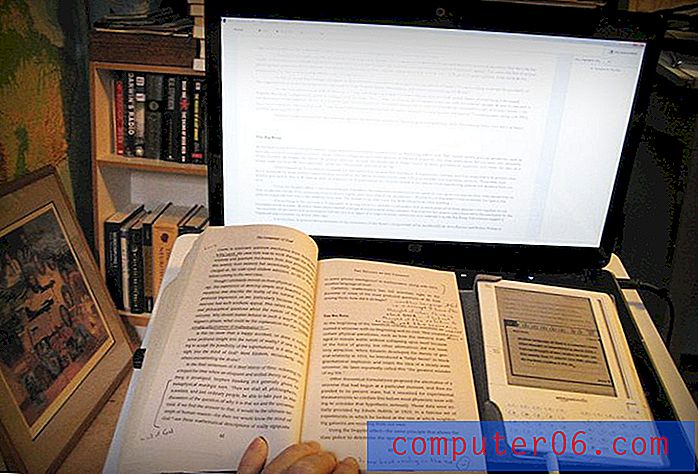Word 2010'da Ad ve Sayfa Numarası Ekleme
Son güncelleme: 20 Ocak 2017
Okul veya kuruluş için bir belge oluştururken, tercih edilen biçimlendirme yöntemlerine sahip olma eğilimindedirler. Bu, satırlar arasındaki boşluk miktarı gibi ayarları içerebilir veya sayfa numaraları için belirli gereksinimleri içerebilir. Yaygın bir biçimlendirme gereksinimi, okuyucunun belgeleri düzenli tutmasını kolaylaştırmak için Word belgelerine soyadı ve sayfa numarası koymaktır. Neyse ki Microsoft Word 2010, bir belgeyi biçimlendirme konusunda çok fazla esneklik sunar ve bu, başlığa adınızı ve sayfa numaralarınızı eklemek için çeşitli seçenekler içerir.
Popüler bir istek, her sayfanın üstüne adınızı ve sayfa numaranızı eklemenizdir. Bu, belgenin ayrılması ve doğru sıraya koyulması gerektiğinde tek tek sayfaların tanımlanmasına yardımcı olabilir. Aşağıdaki kılavuzumuz, mevcut belgenizde bu değişikliği nasıl yapacağınızı gösterecektir.
Word 2010'da Soyadı ve Sayfa Numarası Nasıl Eklenir
Aşağıdaki adımları tamamladıktan sonra, adınızı ve sayfa numaralarınızı Microsoft Word 2010 belgenizin başlık alanının sağ tarafında bulacaksınız. Sayfa numaraları her sayfa için adım adım artacaktır. Soyadınızı ve sayfa numaranızı Word belgenizde farklı bir noktaya koymanız gerekirse, alternatif olarak aşağıda belirtilen seçeneklerden farklı bir konum seçebileceğinizi unutmayın.
Adım 1: Belgenizi Word 2010'da açın.
Adım 2: Pencerenin üst kısmındaki Ekle sekmesini tıklayın.

3. Adım: Gezinme şeridinin Üstbilgi ve Altbilgi bölümündeki Sayfa Numarası düğmesini tıklayın.
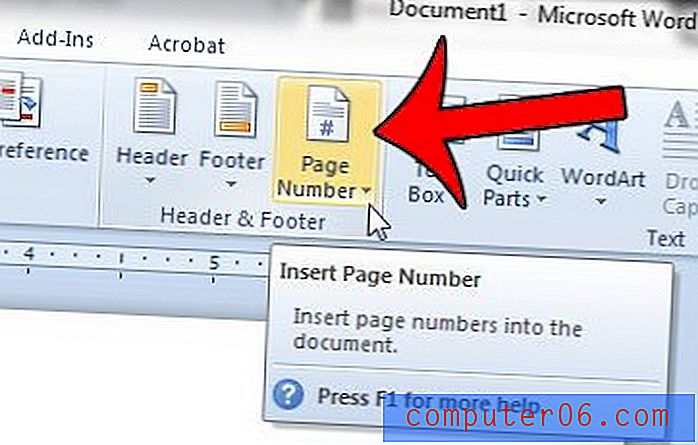
Adım 4: Sayfanın Üstü seçeneğini ve ardından Düz Sayı 3 seçeneğini tıklayın. Yukarıda belirtildiği gibi, bu belgenin sağ üst kısmına bir sayfa numarası ekleyecektir. Bunun yerine sayfa numarasını farklı bir konuma eklemeyi tercih ediyorsanız, o konumu seçin.
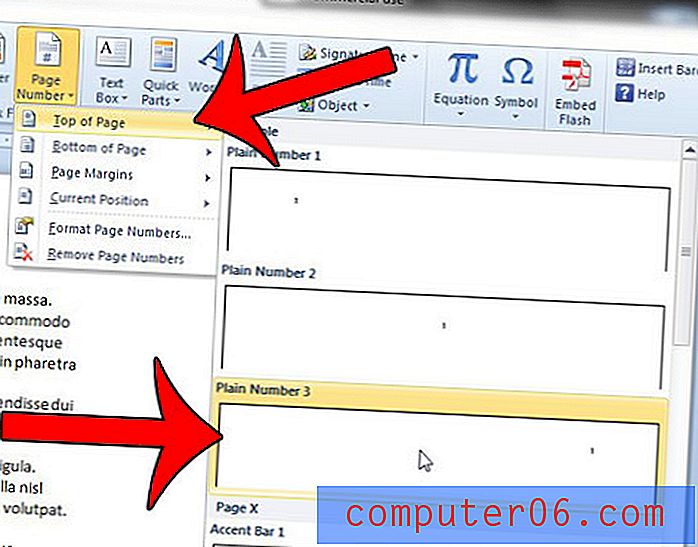
Adım 5: Belgeye eklemek istediğiniz adı ve ardından bir boşluk girin. Aşağıdaki resim gibi görünmelidir. İşiniz bittiğinde, belgenizi düzenlemeye geri dönmek için gezinme şeridindeki Üstbilgi ve Altbilgiyi Kapat düğmesini tıklayabilirsiniz. Belgenizi kaydırırsanız, eklenen ad ve sayfa numaralarıyla nasıl görüneceğini görebilirsiniz.
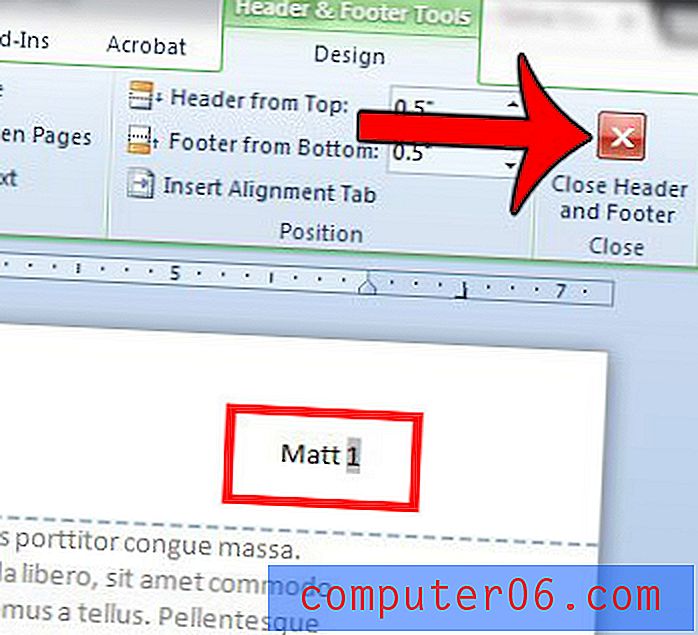
Özet - Word belgesine soyadı ve sayfa numarası nasıl eklenir
- Pencerenin üst kısmındaki Ekle sekmesini tıklayın.
- Sayfa Numarası düğmesini tıklayın.
- Soyadınız ve sayfa numaranız için istediğiniz konumu seçin.
- Soyadınızı ve ardından bir boşluk girin.
- Belge gövdesine dönmek için Üstbilgi ve Altbilgiyi Kapat düğmesini tıklatın.
Sayfa numaralarınızı başlık sayfasında görünmeyecek şekilde değiştirmeniz mi gerekiyor? Sayfa numarasını Word 2010'daki ilk sayfadan nasıl kaldıracağınızı ve tercih ettiğiniz ilk numarayla ikinci sayfadaki sayfa numaralandırmayı nasıl başlatacağınızı öğrenin.